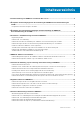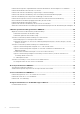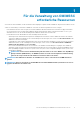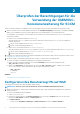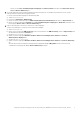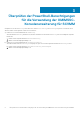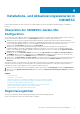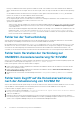FAQ
• Klicken Sie unter Start- und Aktivierungsberechtigungen auf Limits bearbeiten und wählen Sie Lokaler Start, Remote-
Start und Remote-Aktivierung aus.
2. Um auf die WMI-Komponenten (Windows Management and Instrumentation) von DCOM Config zuzugreifen, müssen Sie dem
registrierten Benutzer Benutzerberechtigungen erteilen.
So erteilen Sie Benutzerberechtigungen für DCOM Config WMI:
a) Starten Sie dcomcnfg.exe.
b) Erweitern Sie Arbeitsplatz > DCOM Config.
c) Klicken Sie mit der rechten Maustaste auf Windows Management and Instrumentation und wählen Sie Eigenschaften aus.
d) Klicken Sie auf der Registerkarte Sicherheit unter Start- und Aktivierungsberechtigungen auf Bearbeiten und wählen Sie die
Berechtigungen
Remote-Start und Remote-Aktivierung aus.
3. Legen Sie die Namespace-Sicherheit fest und erteilen Sie Berechtigungen.
So legen Sie die Namespace-Sicherheit fest und erteilen Berechtigungen.
a) Starten Sie wmimgmt.msc
b) Klicken Sie im Fensterbereich WMI-Steuerung mit der rechten Maustaste auf WMI-Steuerung, wählen Sie Eigenschaften und
anschließend die Registerkarte Sicherheit aus.
c) Navigieren Sie zu ROOT\SMS Namespace.
d) Wählen Sie die Berechtigungen Methoden ausführen, Anbieter-Schreibzugriff, Konto aktivieren und Remote-
Aktivierungsberechtigungen aus.
e) Wechseln Sie zu Root\cimv2\DLCI.
f) Wählen Sie die Berechtigungen Methoden ausführen, Anbieter-Schreibzugriff, Konto aktivieren und Remote-Aktivierung
aus.
Alternativ dazu wird der Konfigurations-Manager-Benutzer Mitglied der Gruppe SMS_Admin und Sie können den bereits
vorhandenen Berechtigungen der Gruppe Remote-Aktivierung hinzufügen.
Überprüfen der Berechtigungen für die Verwendung der OMIMSSC-Konsolenerweiterung für SCCM
7